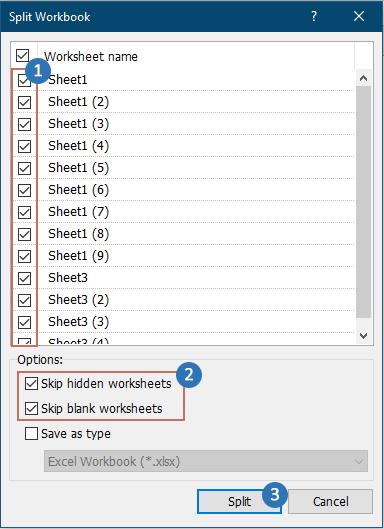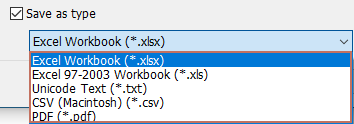如何将每个工作表导出并另存为单独的新工作簿?
在Excel中将单个工作表导出并另存为单独的工作簿是一项常见任务,尤其是在共享或组织数据时。虽然手动复制和粘贴工作表到新工作簿是一种选择,但对于包含多个工作表的工作簿来说,这可能既繁琐又耗时。在本指南中,我们将逐步探讨几种实现此操作的方法,帮助您根据需求和专业知识选择最佳解决方案。
使用移动或复制命令逐个将工作表另存为新工作簿
使用"移动或复制"命令可以帮助您快速将一个或多个工作表导出或复制到新工作簿。
步骤1:从标签栏中选择工作表名称。要选择多个工作表,请按住"Ctrl"键并逐个点击工作表标签。
步骤2:右键点击工作表名称,并从上下文菜单中点击"移动或复制"。
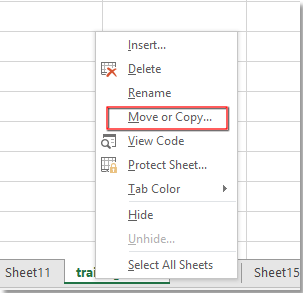
步骤3:在"移动或复制"对话框中,从"将选定工作表移动到工作簿"的下拉列表中选择"(新工作簿)"项。
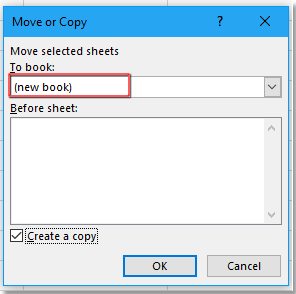
步骤4:然后点击"确定",现在您已切换到包含导出或复制工作表的"新工作簿",点击"文件" > "保存"以保存新工作簿。
注意:在"移动或复制"对话框中,有一个"创建副本"选项。如果不勾选它,将会把选定的工作表从原始工作簿中移出;如果勾选它,将会复制选定的工作表。
使用Kutools for Excel轻松批量将工作表另存为新工作簿
如果您有多个工作表需要另存为单独的工作簿,第一种方法不是一个好的选择。而下面的VBA代码对于Excel初学者来说可能有点复杂。在这里,您可以使用"Kutools for Excel"的"分割工作簿"工具轻松批量将一个工作簿的每个工作表另存为单独的新工作簿。
安装Kutools for Excel后,点击"Kutools Plus" > "工作簿" > "分割工作簿"以打开"分割工作簿"对话框。然后按如下配置。
- 勾选您想要另存为新工作簿的工作表。默认情况下,所有工作表都被勾选。
- 在"选项"部分勾选相应的复选框可以选择跳过隐藏和空白工作表。
- 点击"确定"。
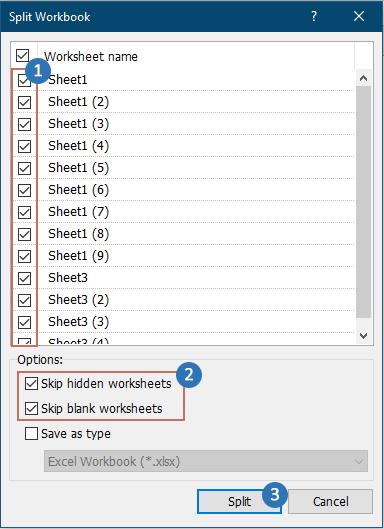
- 一个"选择文件夹"对话框弹出,您需要选择一个目标文件夹来保存新工作簿,然后点击"选择文件夹"按钮。
然后,指定的工作表或所有工作表将立即另存为单独的新工作簿。
- 此功能允许您将每个工作表另存为单独的TXT、CSV或PSF文件。您只需勾选"指定保存格式"复选框,并从下拉菜单中选择所需的相应选项。
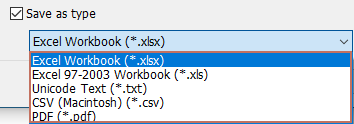
- 要使用此功能,您应该在计算机上安装"Kutools for Excel"。立即下载Kutools for Excel。
使用VBA代码导出并将工作表另存为新工作簿
以下代码将导出每个可见工作表到一个新工作簿,并以原始工作表的名称保存工作簿到与当前工作簿相同路径下新创建的文件夹中。请按以下步骤操作:
步骤1:按住"ALT" + "F11"键,打开"Microsoft Visual Basic for Applications"窗口。
步骤2:点击"插入" > "模块",并将以下宏粘贴到模块窗口中:
VBA:在新文件夹中导出并将工作表另存为新工作簿。
Sub SplitWorkbook()
'Updateby20200806
Dim FileExtStr As String
Dim FileFormatNum As Long
Dim xWs As Worksheet
Dim xWb As Workbook
Dim xNWb As Workbook
Dim FolderName As String
Application.ScreenUpdating = False
Set xWb = Application.ThisWorkbook
DateString = Format(Now, "yyyy-mm-dd hh-mm-ss")
FolderName = xWb.Path & "\" & xWb.Name & " " & DateString
If Val(Application.Version) < 12 Then
FileExtStr = ".xls": FileFormatNum = -4143
Else
Select Case xWb.FileFormat
Case 51:
FileExtStr = ".xlsx": FileFormatNum = 51
Case 52:
If Application.ActiveWorkbook.HasVBProject Then
FileExtStr = ".xlsm": FileFormatNum = 52
Else
FileExtStr = ".xlsx": FileFormatNum = 51
End If
Case 56:
FileExtStr = ".xls": FileFormatNum = 56
Case Else:
FileExtStr = ".xlsb": FileFormatNum = 50
End Select
End If
MkDir FolderName
For Each xWs In xWb.Worksheets
On Error GoTo NErro
If xWs.Visible = xlSheetVisible Then
xWs.Select
xWs.Copy
xFile = FolderName & "\" & xWs.Name & FileExtStr
Set xNWb = Application.Workbooks.Item(Application.Workbooks.Count)
xNWb.SaveAs xFile, FileFormat:=FileFormatNum
xNWb.Close False, xFile
End If
NErro:
xWb.Activate
Next
MsgBox "You can find the files in " & FolderName
Application.ScreenUpdating = True
End Sub步骤3:按"F5"键运行此代码。一个提示框将弹出,告诉您新导出工作簿的位置,原始工作簿的所有工作表已导出到一些以原始工作表命名的新单独工作簿中。
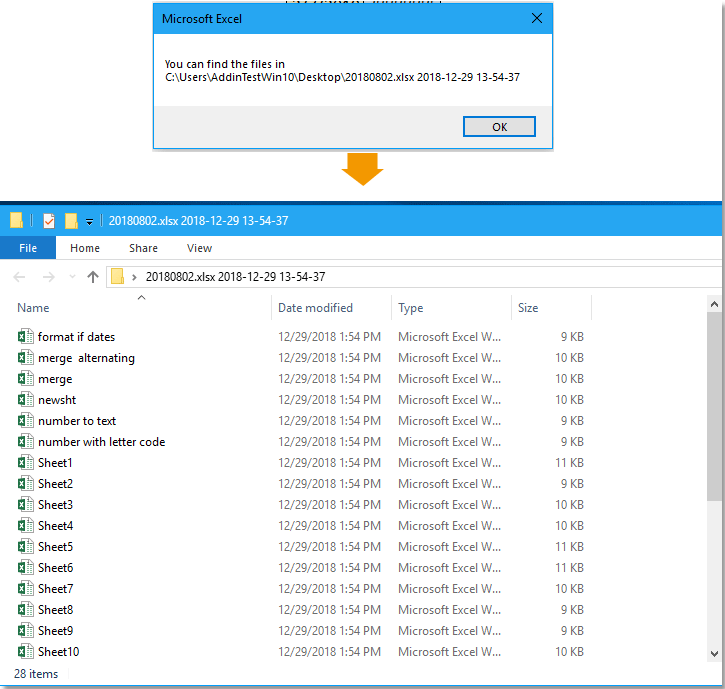
演示:将每个工作表导出并另存为新工作簿
相关文章:
最佳Office办公效率工具
| 🤖 | Kutools AI 助手:以智能执行为基础,彻底革新数据分析 |代码生成 |自定义公式创建|数据分析与图表生成 |调用Kutools函数…… |
| 热门功能:查找、选中项的背景色或标记重复项 | 删除空行 | 合并列或单元格且不丢失数据 | 四舍五入…… | |
| 高级LOOKUP:多条件VLookup|多值VLookup|多表查找|模糊查找…… | |
| 高级下拉列表:快速创建下拉列表 |依赖下拉列表 | 多选下拉列表…… | |
| 列管理器: 添加指定数量的列 | 移动列 | 切换隐藏列的可见状态 | 比较区域与列…… | |
| 特色功能:网格聚焦 |设计视图 | 增强编辑栏 | 工作簿及工作表管理器 | 资源库(自动文本) | 日期提取 | 合并数据 | 加密/解密单元格 | 按名单发送电子邮件 | 超级筛选 | 特殊筛选(筛选粗体/倾斜/删除线等)…… | |
| 15大工具集:12项 文本工具(添加文本、删除特定字符等)|50+种 图表 类型(甘特图等)|40+实用 公式(基于生日计算年龄等)|19项 插入工具(插入二维码、从路径插入图片等)|12项 转换工具(小写金额转大写、汇率转换等)|7项 合并与分割工具(高级合并行、分割单元格等)| …… |
通过Kutools for Excel提升您的Excel技能,体验前所未有的高效办公。 Kutools for Excel提供300多项高级功能,助您提升效率并节省时间。 点击此处获取您最需要的功能……
Office Tab为Office带来多标签界面,让您的工作更加轻松
- 支持在Word、Excel、PowerPoint中进行多标签编辑与阅读。
- 在同一个窗口的新标签页中打开和创建多个文档,而不是分多个窗口。
- 可提升50%的工作效率,每天为您减少数百次鼠标点击!
所有Kutools加载项,一键安装
Kutools for Office套件包含Excel、Word、Outlook和PowerPoint的插件,以及Office Tab Pro,非常适合跨Office应用团队使用。
- 全能套装——Excel、Word、Outlook和PowerPoint插件+Office Tab Pro
- 单一安装包、单一授权——数分钟即可完成设置(支持MSI)
- 协同更高效——提升Office应用间的整体工作效率
- 30天全功能试用——无需注册,无需信用卡
- 超高性价比——比单独购买更实惠